有网友问IT视窗小编关于电脑不能识别加密的U盘的解决方法,小编觉得其实既然有加密的方法,那一定有解密的方法,不懂得解密的方法就有点说不过去了,今天IT视窗小编就给大家带来关于电脑不能识别加密的U盘的解决方法,IT视窗小编跟大家一起来看看吧。
1、首先,通过桌面状态栏右下角开始菜单中,进入控制面板。在控制面板中,找到Bit Locker驱动器加密,点击进入。

电脑不能识别加密的U盘的解决方法图1
2、下拉滚条,然后在BitLocker驱动器加密处,查看到你所想解密的U盘,例如:小编的电脑上查看到是KINGSTON(H:),即小编的移动U盘,点击解密,随之会弹出“正在解密”的小窗口。
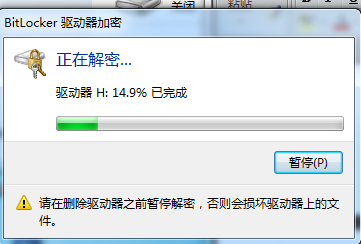
电脑不能识别加密的U盘的解决方法图2
在联想ghostwin7纯净版系统,操作到这一步,可以说整个U盘的解密方法已经操作结束,我们只需要耐心等待,解密的时间有点长,这可能与你U盘的已使用内存大小有关。
关于电脑不能识别加密的U盘的解决方法就这样结束了,大家赶紧学习起来吧,既要懂加密也要懂解密哦,大家还想了解其他的资讯吗?那就关注windows7之家官网吧,windows7之家官网为大家提供更多的咨询。